Accesso a Facebook Messenger: sai come fare login anche senza account? È possibile usarlo su più dispositivi?
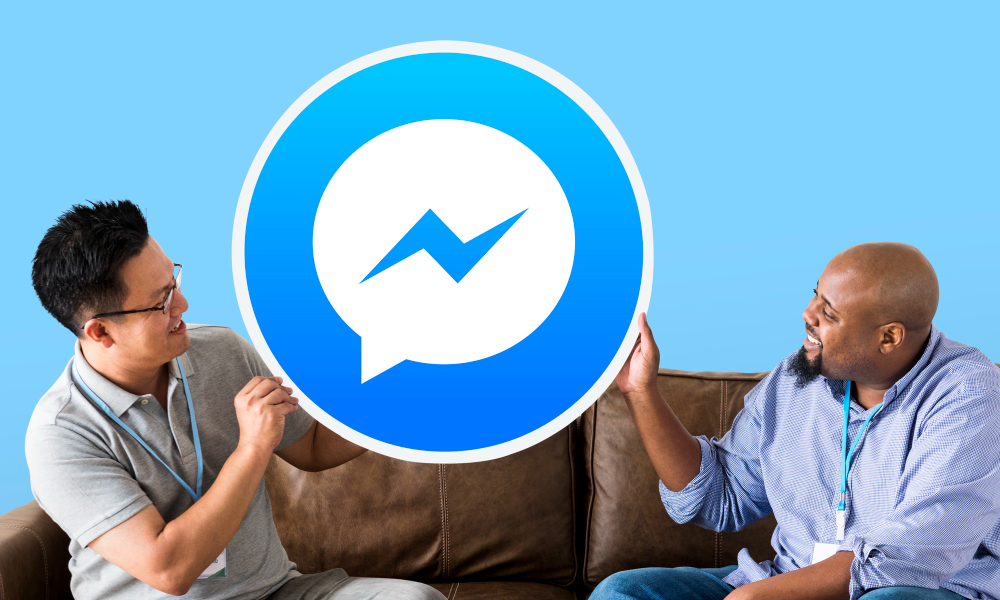
Queste sono solo alcune delle domande frequenti che potresti porti durante l’utilizzo della famosa app di messaggistica istantanea. Ma siamo qui per aiutarti.
Domande frequenti (Faq)
Abbiamo deciso di sciogliere alcuni dubbi, rispondendo ad alcune delle domande più diffuse tra gli utenti, che ti permetteranno di fare l’accesso a Messenger e utilizzarlo con maggiore consapevolezza.
Come posso iniziare a usare Facebook Messenger?
Per iniziare a usare Facebook Messenger, è necessario scaricare l’applicazione dal Google Play Store o dall’App Store, a seconda del dispositivo che si utilizza. Una volta installata l’app, puoi accedere facendo login con il tuo account Facebook.
Se non hai un account Facebook, Messenger offre la possibilità di iscriversi utilizzando un numero di telefono, permettendoti di inviare messaggi, foto, video e di effettuare chiamate vocali o video senza un account Facebook.
Questo rende Messenger una piattaforma di comunicazione versatile, accessibile anche a chi non usa Facebook. Per maggiori informazioni su come iniziare, visita il centro assistenza di Messenger.
È possibile usare Messenger senza un account Facebook?
Sì, è possibile usare Messenger senza un account Facebook. Questa opzione è stata introdotta per permettere agli utenti di approfittare delle funzionalità di Messenger anche senza essere utenti di Facebook.
Per registrarsi a Messenger senza un account Facebook, basta scaricare l’applicazione e selezionare l’opzione per registrarsi con un numero di telefono. Dovrai inserire il tuo numero di telefono e confermare il codice di verifica che riceverai via SMS.
Una volta completata la registrazione, potrai iniziare a usare Messenger per comunicare con i tuoi contatti. Questa opzione rende Messenger più accessibile a una gamma più ampia di utenti. Dettagli su come usare Messenger senza un account Facebook possono essere trovati qui.
Come posso inviare un messaggio a qualcuno su Messenger?
Per inviare un messaggio a qualcuno su Messenger, apri l’app e tocca l’icona della penna situata in alto a destra per avviare una nuova conversazione.
Nella barra di ricerca che appare, digita il nome della persona a cui desideri inviare un messaggio. Se la persona è già tua amica su Facebook o hai interagito con lei su Messenger, il suo nome dovrebbe apparire nei risultati della ricerca. Seleziona il contatto desiderato dall’elenco per aprire una conversazione, quindi digita il tuo messaggio nella parte inferiore e premi invio.
Questo processo è intuitivo e simile all’invio di messaggi tramite altre app di messaggistica. Per approfondimenti su come inviare messaggi, visita il centro assistenza di Messenger.
Posso fare chiamate video o vocali su Messenger?
Messenger consente agli utenti di effettuare sia chiamate vocali che video con i propri contatti. Per avviare una chiamata, apri una conversazione con il contatto con cui desideri parlare e troverai le icone per le chiamate vocali e video nell’angolo in alto a destra della schermata.
Toccando l’icona del telefono, avvierai una chiamata vocale, mentre toccando l’icona della videocamera inizierai una chiamata video.
Le chiamate su Messenger sono gratuite, ma utilizzano i dati internet; quindi, è consigliabile essere connessi a una rete Wi-Fi per evitare costi aggiuntivi sul tuo piano dati. Per maggiori dettagli sulle chiamate su Messenger, consulta la guida sul sito ufficiale.
È possibile cancellare i messaggi inviati?
Su Messenger, è possibile cancellare i messaggi inviati entro 10 minuti dall’invio, permettendo agli utenti di rimuovere qualsiasi cosa abbiano mandato per errore. Per farlo, tieni premuto il messaggio che desideri cancellare e seleziona “Rimuovi”.
Avrai l’opzione di rimuoverlo per tutti i partecipanti alla conversazione o solo per te stesso. Se scegli di rimuoverlo per tutti, il messaggio verrà cancellato dalla chat e sostituito con un testo che indica che hai rimosso un messaggio.
Questa funzione è utile per correggere errori o ritirare informazioni inviate accidentalmente. Per approfondire, consulta la guida ufficiale sul sito di supporto di Messenger.
Come posso bloccare o sbloccare qualcuno su Messenger?
Per bloccare qualcuno su Messenger, apri la conversazione con la persona che desideri bloccare, tocca il suo nome in alto per accedere ai dettagli della conversazione, e poi scorri fino a trovare l’opzione “Blocca”.
Avrai la possibilità di scegliere tra bloccare i messaggi, le chiamate o entrambi. Una volta bloccata una persona, non potrà più inviarti messaggi o chiamarti su Messenger. Se decidi di sbloccare qualcuno, devi seguire lo stesso percorso e selezionare “Sblocca”.
Ricorda che sbloccare qualcuno non lo raggiungerà automaticamente ai tuoi contatti o amici su Facebook; se necessario, dovrai inviare una nuova richiesta di amicizia. Questo strumento è utile per gestire la tua privacy e limitare chi può contattarti. Per approfondire come bloccare o sbloccare qualcuno, puoi visitare il centro assistenza di Messenger.
Come faccio a sapere se il mio messaggio è stato letto?
Quando invii un messaggio su Messenger, puoi sapere se è stato letto grazie all’indicatore di lettura. Dopo che il destinatario ha aperto il messaggio, vedrai una miniatura della sua foto profilo accanto al messaggio stesso, indicando che lo ha letto. Se non vedi la foto profilo, significa che il messaggio è stato consegnato ma non ancora letto.
Questa funzionalità aiuta a capire se e quando il tuo messaggio è stato visualizzato, contribuendo a gestire le aspettative sulla risposta. Tuttavia, la presenza o assenza dell’indicatore di lettura può variare in base alla privacy impostata dall’utente. Per maggiori dettagli sulla conferma di lettura, visita il centro assistenza di Messenger.
Posso usare Messenger su più dispositivi?
Sì, è possibile utilizzare Messenger su più dispositivi contemporaneamente, inclusi smartphone, tablet e computer. Quando accedi al tuo account Messenger da un nuovo dispositivo, i tuoi messaggi verranno sincronizzati, permettendoti di continuare le conversazioni da dove le avevi lasciate.
È importante notare che, per motivi di sicurezza, potresti ricevere notifiche su attività sospette se accedi da dispositivi o luoghi insoliti. Assicurati di utilizzare password forti e di attivare l’autenticazione a due fattori per proteggere il tuo account. Per informazioni su come accedere a Messenger da diversi dispositivi, consulta il centro assistenza di Messenger.
Come posso personalizzare le mie conversazioni su Messenger?
Messenger offre diverse opzioni per personalizzare le tue conversazioni, inclusi colori di chat, emoji, adesivi e temi.
Apri una conversazione, tocca il nome della persona o del gruppo in alto per accedere ai dettagli della chat, dove troverai le opzioni per cambiare il colore della conversazione, impostare un’emoji predefinita, scegliere un tema o dare soprannomi ai partecipanti della chat.
Queste personalizzazioni possono rendere le tue conversazioni più divertenti e organizzate. Inoltre, Messenger introduce periodicamente nuovi temi e funzionalità per migliorare l’esperienza utente. Per esplorare le opzioni di personalizzazione disponibili, puoi visitare il centro assistenza di Messenger.
Cosa devo fare se ho problemi con Messenger?
Se incontri problemi con Messenger, ci sono diversi passaggi che puoi seguire per cercare di risolverli.
Prima di tutto, verifica che l’app sia aggiornata all’ultima versione disponibile nel tuo app store.
Se il problema persiste, prova a riavviare il tuo dispositivo o a reinstallare l’app. Controlla anche la connessione a Internet, poiché un segnale debole o instabile può causare problemi di funzionamento.
Se nessuna di queste soluzioni funziona, puoi cercare una soluzione o segnalare il problema attraverso il centro assistenza di Messenger, dove troverai guide dettagliate e potrai contattare il supporto per assistenza ulteriore.





